CentOS安装gcc
- 格式:docx
- 大小:14.68 KB
- 文档页数:2
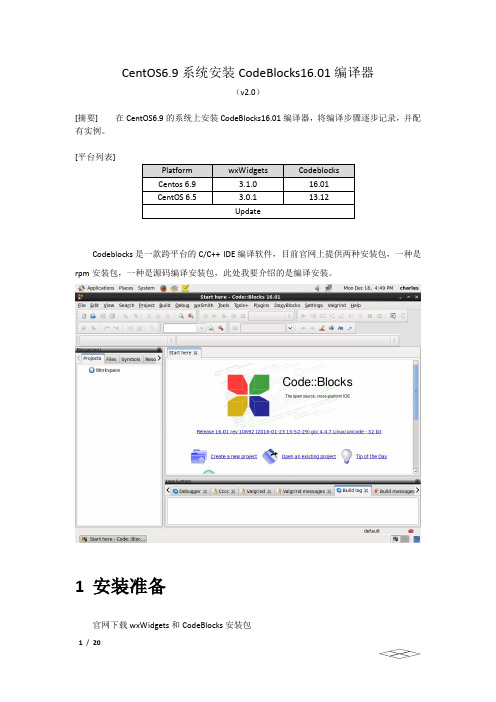
CentOS6.9系统安装CodeBlocks16.01编译器(v2.0)[摘要] 在CentOS6.9的系统上安装CodeBlocks16.01编译器,将编译步骤逐步记录,并配有实例。
[平台列表]Codeblocks是一款跨平台的C/C++ IDE编译软件,目前官网上提供两种安装包,一种是rpm安装包,一种是源码编译安装包,此处我要介绍的是编译安装。
1安装准备官网下载wxWidgets和CodeBlocks安装包wxWidgets-3.1.0.tar.bz2CodeBlocks_16.01.tar.gz由于CodeBlocks依赖于wxWidgets开发库,则首先安装wxWidgets,然后在安装CodeBlocks编译器。
此处有些读者可能会疑惑,我只需要Console控制台编译,怎么还要装wx库(wxWidgets 简称),直接安装CodeBlocks不就完了,其实是可以这样做。
但是我还是建议全部安装,原因是每种系统的终端控制台窗口不见得是通用的,假如是模拟其它类型的设备的终端,可能就不兼容了,例如SUSE机器和Ubuntu机器终端显示可完全不一样。
2安装GCC编译环境CentOS系统需要安装gcc和g++编译器,在默认情况下系统不会装编译器,可以在终端输出以下命令:yum install gccyum install gcc-c++需要注意,如果是root用户,就直接操作,如果是本地自创建用户,需要增加sudo授权操作,具体配置可以参看附录。
然后,安装gtk2-devel支持依赖库,由于默认情况下不会有此库,则需要手动安装。
yum install gtk2*GTK库是所有夸平台开发必须安装的库文件,不用纠结名称,只管安装即可。
3编译安装wxWidgets解压完成后进入到该目录,依次进行配置,编译,编译安装。
●Step1:解压wxWidgets-3.1.0.tar.bz2# tar -xzvf wxWidgets-3.1.0.tar.bz2# cd wxWidgets-3.1.0●Step2:安装配置./configure --prefix=/usr/local --enable-xrc --enable-monolithic --enable-unicode●Step3:编译make●Step4:编译安装make install4编译安装CodeBlocks解压完成后进入该目录,依次执行配置,编译,编译安装。

CentOS搭建socket5代理服务器1.安装socket5依赖包yum -y install gcc automake make pam-devel openldap-devel cyrus-sasl-devel2.下载ss5并安装下载官⽹:/软件包:/project/ss5/ss5/3.8.9-6/ss5-3.8.9-6.tar.gz注意:不要下载最新版ss5-3.8.9-7.tar.gz,这个包安装后布不能启动,报以下错误:[11/Dec/2012:14:44:50 CST] [INFO] SS5 Version 3.8.9 - Release 7 starting[11/Dec/2012:14:44:50 CST] [INFO] Copyright (C) 2002-2011 by Matteo Ricchetti - <matteo.ricchetti@libero.it> [11/Dec/2012:14:44:50 CST] [INFO] Setting dynamic configuration.[11/Dec/2012:14:44:50 CST] [INFO] Cleaning old configuration.[11/Dec/2012:14:44:50 CST] [INFO] Loading and validating new configuration.[11/Dec/2012:14:44:50 CST] [0] [ERRO] S5LoadConfData: (No such file or directory).[11/Dec/2012:14:44:50 CST] [ERRO] Configuration not switched.root@test:~# tar zxvf ss5-3.8.9-6.tar.gzroot@test:~# cd ss5-3.8.9root@test:~# ./configure && make && make installroot@test:~# cd /etc/opt/ss5root@test:/etc/opt/ss5# lsss5.conf ss5.ha ss5.passwdss5.conf配置#auth 0.0.0.0/0 - -去掉注释,改为auth 0.0.0.0/0 - uu:使⽤ss5.passwd帐号密码登录,-:默认任何⼈都可使⽤#permit - 0.0.0.0/0 - 0.0.0.0/0 - - - - -去掉注释:permit - 0.0.0.0/0 - 0.0.0.0/0 - - - - -添加⽤户名密码vim ss5.passwdtest test3. 启动socks服务测试root@test:~# chmod 755 /etc/rc.d/init.d/ss5root@test:~# /etc/init.d/ss5 startProcessing math: 100%。

centos安装与配置openssl安装环境:操作系统:CentOs6.3OpenSSL Version:openssl-1.0.0e.tar.gz⽬前版本最新的SSL地址为/source/openssl-1.0.0e.tar.gz1、将下载的压缩包放在根⽬录,2、在⽂件夹下解压缩,命令:tar -xzf openssl-openssl-1.0.0e.tar.gz,得到openssl-openssl-1.0.0e⽂件夹3、进⼊解压的⽬录:cd openssl-1.0.0e4、设定Openssl 安装,( --prefix )参数为欲安装之⽬录,也就是安装后的档案会出现在该⽬录下:执⾏命令: ./config --prefix=/usr/local/openssl5、执⾏命令./config -t6.执⾏make,编译Openssl这⾥出现的错误make[1]: gcc: Command not found上⽹查才发现我安装的CentOS6.3中没有GCC编译器保证系统⽹络畅通以后,执⾏命令 yum -y install gcc 安装GCC(注意,⼀定要忘了顺畅,不然安装不了)7、安装 Openssl:make install8、执⾏以下命令[root@localhost /]# cd /usr/local[root@localhost local]# ldd /usr/local/openssl/bin/openssl会出现类似如下信息:9、查看路径...]# which openssl查看版本...]# openssl version配置参考这连接/linux/openssl_install.html。
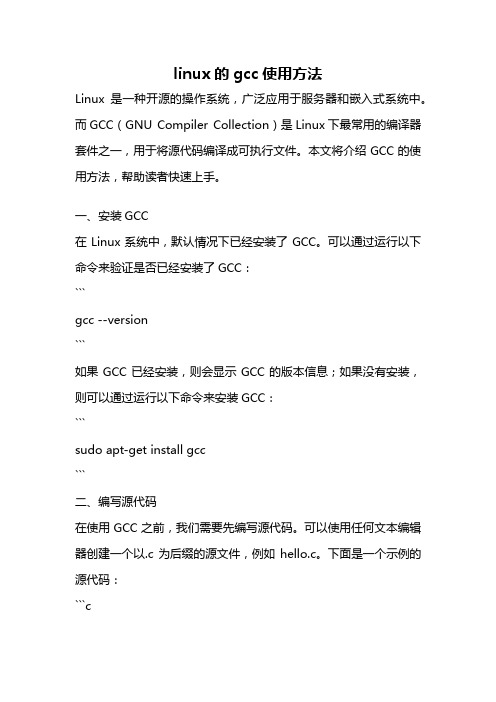
linux的gcc使用方法Linux是一种开源的操作系统,广泛应用于服务器和嵌入式系统中。
而GCC(GNU Compiler Collection)是Linux下最常用的编译器套件之一,用于将源代码编译成可执行文件。
本文将介绍GCC的使用方法,帮助读者快速上手。
一、安装GCC在Linux系统中,默认情况下已经安装了GCC。
可以通过运行以下命令来验证是否已经安装了GCC:```gcc --version```如果GCC已经安装,则会显示GCC的版本信息;如果没有安装,则可以通过运行以下命令来安装GCC:```sudo apt-get install gcc```二、编写源代码在使用GCC之前,我们需要先编写源代码。
可以使用任何文本编辑器创建一个以.c为后缀的源文件,例如hello.c。
下面是一个示例的源代码:```c#include <stdio.h>int main() {printf("Hello, world!\n");return 0;}```三、编译源代码编写完源代码后,我们可以使用GCC来将其编译成可执行文件。
在终端中运行以下命令:```gcc -o hello hello.c```其中,-o参数用于指定编译后生成的可执行文件的名称,hello为示例的可执行文件名,hello.c为源代码文件名。
如果编译成功,GCC将会生成一个名为hello的可执行文件。
四、运行可执行文件在编译成功后,我们可以通过以下命令来运行可执行文件:```./hello```如果一切顺利,终端将会输出"Hello, world!"的字符串。
五、GCC的其他常用选项除了上述基本的使用方法外,GCC还提供了许多其他的选项,用于控制编译过程的行为。
以下是一些常用的选项:- -Wall:开启所有警告信息的显示。
- -g:生成供调试器使用的调试信息。
- -O2:进行优化处理,提高程序执行效率。

centos6编译及安装ZLMediaKit解析centos6安装ZLMediaKitZLMediaKit的作者是使⽤Ubuntu 16开发的,但是如果要跑到测试甚⾄于⽣产上必须要部署到centos上,笔者主要是使⽤centos6 (centos7除了下⾯rpm包外,编译组件操作⼀致),因为有需求就装完给⼤家分享⼀下。
1.安装基础编译环境1.1 gcc-5.4的安装注意:centos6默认gcc的版本是gcc-4.4,此时需要升级到gcc-5.4,⽹络上说的升级到gcc-4.7以上以⽀持c11是错误的,实测gcc-4.8⽆法成功cmake出相关基础配置框架wget /gnu/gcc/gcc-5.4.0/gcc-5.4.0.tar.gztar -zxvf gcc-5.4.0.tar.gzcd gcc-5.4.0./contrib/download_prerequisitescd ..mkdir gcc-build-5.4.0cd gcc-build-5.4.0../gcc-5.4.0/configure --enable-checking=release --enable-languages=c,c++ --disable-multilibmake && make install(我的虚拟机是双核处理器2.5G内存,需要1个⼩时,早知多配置⼏个核⼼。
等死了)gcc -v 此时系统gcc会⾃动变成gcc-5.4版本1.2 cmake-3.10安装暂时没有测试cmake3其他版本是否能安装,⽬前使⽤的3.10与作者版本⼀致tar -zxvf cmake-3.10.0-rc4.tar.gzcd cmake-3.10.0./bootstrapgmake && gmake installyum remove cmakeln -s /usr/local/bin/cmake /usr/bin/cmakeln -s /usr/local/bin/cpack /usr/bin/cpackln -s /usr/local/bin/ctest /usr/bin/ctest#或者是写环境变量export PATH=$PATH:/usr/local/bin#配置进/etc/profile之后source也可以验证:# cmake --versioncmake version 3.10.0-rc42.编译ZLMediaKit2.1下载代码git clone --depth=1 https:///xiongziliang/ZLMediaKit.gitcd ZLMediaKitgit submodule initgit submodule update2.2 安装依赖性yum install mysql-devel.x86_64 openssl-devel ffmpeg ffmpeg-devel另外三个rpm包也需要安装,链接如下:libx264-devel(https:///download/libx264)wget /el6/release/x86_64/libx264-devel-0.130-0.20130531.1.el6.x86_64.rpmlibfaac-devel (https:///download/libfaac)wget /pub/distributions/ALTLinux/Sisyphus/x86_64/RPMS.classic//libfaac-devel-1.28-alt2.x86_64.rpmlibmp4v2-dev(https:///download/libmp4v2)wget https:///pub/epel/6/x86_64/Packages/l/libmp4v2-1.5.0.1-10.el6.x86_64.rpm2.3 编译# mkdir linux_build# ln -s linux_build/ build# cd build# cmake ..-- The C compiler identification is GNU 5.4.0...-- Configuring done-- Generating done-- Build files have been written to: /usr/local/src/install_pack/ZLMediaKit/build# make编译好可执⾏的⽂件在ZLMediaKit/git/ZLMediaKit/build/bin下⾯3.运⾏编译好的ZLMediaKitcd ZLMediaKit/git/ZLMediaKit/build./bin/MediaServer# netstat -antlp | grep ./MediaServertcp 0 0 0.0.0.0:555 0.0.0.0:* LISTEN 26771/./MediaServertcp 0 0 0.0.0.0:1936 0.0.0.0:* LISTEN 26771/./MediaServertcp 0 0 0.0.0.0:80 0.0.0.0:* LISTEN 26771/./MediaServertcp 0 0 0.0.0.0:443 0.0.0.0:* LISTEN 26771/./MediaServertcp 0 0 0.0.0.0:322 0.0.0.0:* LISTEN 26771/./MediaServertcp 0 0 0.0.0.0:9000 0.0.0.0:* LISTEN 26771/./MediaServer如果要修改端⼝,在编译前,找到ZLMediaKit/git/ZLMediaKit/server/main.cpp在namespace mediakit {下⾯进⾏对各服务器端⼝号的修改总结以上所述是⼩编给⼤家介绍的centos6编译及安装ZLMediaKit解析,希望对⼤家有所帮助,如果⼤家有任何疑问请给我留⾔,⼩编会及时回复⼤家的。
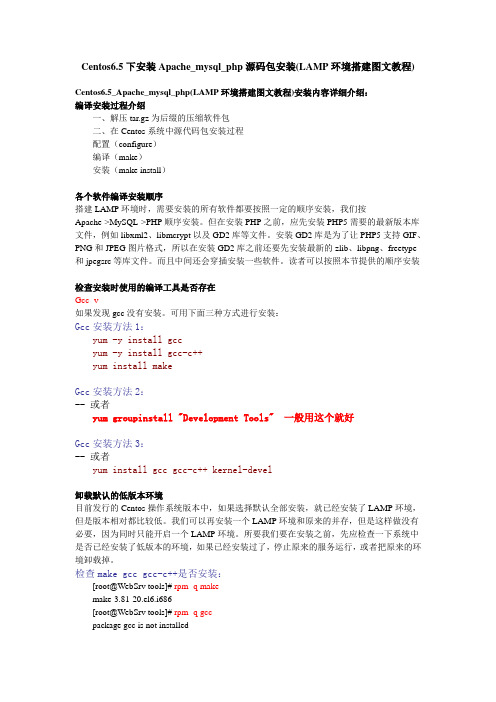
Centos6.5下安装Apache_mysql_php源码包安装(LAMP环境搭建图文教程)Centos6.5_Apache_mysql_php(LAMP环境搭建图文教程)安装内容详细介绍:编译安装过程介绍一、解压tar.gz为后缀的压缩软件包二、在Centos系统中源代码包安装过程配置(configure)编译(make)安装(make install)各个软件编译安装顺序搭建LAMP环境时,需要安装的所有软件都要按照一定的顺序安装,我们按Apache->MySQL->PHP顺序安装。
但在安装PHP之前,应先安装PHP5需要的最新版本库文件,例如libxml2、libmcrypt以及GD2库等文件。
安装GD2库是为了让PHP5支持GIF、PNG和JPEG图片格式,所以在安装GD2库之前还要先安装最新的zlib、libpng、freetype 和jpegsrc等库文件。
而且中间还会穿插安装一些软件。
读者可以按照本节提供的顺序安装检查安装时使用的编译工具是否存在Gcc -v如果发现gcc没有安装。
可用下面三种方式进行安装:Gcc安装方法1:yum -y install gccyum -y install gcc-c++yum install makeGcc安装方法2:-- 或者yum groupinstall "Development Tools" 一般用这个就好Gcc安装方法3:-- 或者yum install gcc gcc-c++ kernel-devel卸载默认的低版本环境目前发行的Centos操作系统版本中,如果选择默认全部安装,就已经安装了LAMP环境,但是版本相对都比较低。
我们可以再安装一个LAMP环境和原来的并存,但是这样做没有必要,因为同时只能开启一个LAMP环境。
所要我们要在安装之前,先应检查一下系统中是否已经安装了低版本的环境,如果已经安装过了,停止原来的服务运行,或者把原来的环境卸载掉。
CentOS7编译和安装GCC7.5CentOS7编译和安装GCC7.5⼀、环境介绍:CentOS7虚拟机连上了互联⽹(为什么要强调这点呢,因为CentOS7每次进⼊系统,都需要⼿动点击右上⾓的Connect,才能连上互联⽹。
在⾮联⽹情况下,会出现各种问题,影响我们的判断和安装)⼆、为什么是GCC7.5CentOS7 ⾃带的 gcc/g++ 版本是 4.8,如果没有安装,可以通过 yum 命令安装。
由于 gcc/g++ 4.8 完全⽀持 C++ 11,⽀持部分 C++ 14,不⽀持 C++ 17,⽽完全⽀持 C++ 17 的是 g++ 7 及以上版本:个⼈不太建议安装GCC8.X,太新的编译器,所需要的依赖包、各种环境都需要最新版本,安装过程中会出现很多问题。
⽽且还不⼀定那么稳定。
本着够⽤就好的原则,GCC7.5完全⽀持C++17,是最理想的选择。
若⼲参考链接:三、安装步骤3.1更新系统以及安装若⼲相关的包(包括gcc gcc-c++)在root权限下⾯进⾏这些操作sudo yum -y updatesudo yum -y install bzip2wget gcc gcc-c++ gmp-devel mpfr-devel libmpc-devel makesudo yum -y install zlibsudo yum -y install zlib-devel3.2下载GCC7.5的⼯程⽂件(下⾯的步骤,建议在⾮root权限下操作)wget https:///gnu/gcc/gcc-7.5.0/gcc-7.5.0.tar.gztar -zxvf gcc-7.5.0.tar.gzcd gcc-7.5.03.3安装若⼲gcc的依赖包./contrib/download_prerequisitesmkdir gcc-build-7.5cd gcc-build-7.53.4⽣成Makefile⽂件(下⾯这个是⼀⾏,请直接复制粘贴)../configure --enable-bootstrap --enable-shared --enable-threads=posix --enable-checking=release --with-system-zlib --enable-__cxa_atexit --disable-libunwind-exceptions --enable-gnu-unique-object --enable-linker-build-id --with-linker-hash-style=gnu3.5编译(这个编译⽐较耗时)make -j43.6安装(需要root权限)make install3.7查看gcc版本gcc -v3.8动态库 libstdc++.so.6 的更新(在root权限下进⾏下⾯的操作)检查动态库:strings /usr/lib64/libstdc++.so.6 | grep GLIBC从输出可以看出,gcc的动态库还是旧版本的。
libheif centos编译libheif是一个用于处理HEIF(High Efficiency Image Format)图像的开源库。
在本文中,我们将逐步介绍在CentOS上编译libhefi的过程。
以下是具体的步骤:步骤1:安装编译所需的依赖项在开始编译之前,我们需要确保系统中安装了以下依赖项:- C编译器(例如:gcc)- CMake(用于构建过程)- Git(用于克隆libheif的代码库)- libde265(用于处理HEVC编码的视频流)您可以使用以下命令安装这些依赖项:sudo yum install gcc cmake git libde265-devel -y步骤2:克隆libheif的代码库在命令行中,输入以下命令以克隆libheif的代码库:git clone步骤3:创建构建目录进入libheif代码库的根目录,并创建一个用于构建的目录。
使用以下命令完成这一步骤:cd libheifmkdir buildcd build步骤4:生成Makefile在构建目录中,运行以下CMake命令以生成Makefile:cmake ..步骤5:编译和安装使用以下命令开始编译libheif:make编译过程可能需要一些时间,具体取决于您的系统性能。
完成编译后,使用以下命令将libheif安装到系统中:sudo make install步骤6:验证安装在完成编译和安装之后,您可以验证libheif是否正确安装。
可以尝试运行以下命令:ldconfig -p grep libheif如果输出中显示了libheif的路径,则说明它已正确安装。
至此,您已经成功地在CentOS上编译和安装了libheif。
总结:本文介绍了在CentOS上编译libheif的详细步骤。
通过按照这些步骤进行操作,您可以成功地获取并构建这个用于处理HEIF图像的开源库。
编译libheif使您能够更方便地处理HEIF图像,并为您的图像处理工具提供更多功能。
Centos8安装gcc的⽅法GCCGCC是GNU编译器套件,是由GNU开发的编程语⾔的编译器。
GNU编译器套件包括C、C++、Objective-C、Fortran、Java、Ada和Go语⾔及这些语⾔的库,使⽤gcc编译程序时,编译过程可以为4个阶段:预处理(Pre-Processing)、编译(Compiling)、汇编(Assembling)、链接(Linking)由于 Linux 操作系统的⾃由开源,在其基础上衍⽣出了很多不同的Linux操作系统,如CentOS、Ubuntu、Debian等,这些Linux发⾏版中,⼤多数都默认装有GCC编译器,但是在CentOS8中并没有安装,这就需要⾃⼰来安装了下⾯介绍在线安装、离线安装及版本升级⽅法,安装系统是CentOS 8.3,其它版本可能略有不同在线安装是⼀种极其简单的“傻⽠式”安装⽅法,但是其默认根据当前系统版本所对应的gcc进⾏安装,⽽⾮选择最新版gcc进⾏安装1. 确认当前系统是否已安装gcc,执⾏以下命令rpm -q gcc#或者输⼊查看gcc版本的命令gcc -v2. 使⽤命令安装dnf install gcc gcc-c++ -y3. 等待安装结束后再次输⼊查看gcc版本的命令,出现gcc版本信息就说明安装成功啦rpm -q gcc#输⼊查看gcc版本的命令gcc --versongcc -vg++ -v将gcc-8.3升级到gcc10.2,若未安装gcc,不能使⽤该⽅法直接安装gcc,没有旧版本的gcc,编译时会失败的,会报错configure: error: no acceptable C compiler found in $PATH1. 下载gcc-10.2的安装包,若下载失败可以通过国内镜像站下载,在华为、阿⾥、清华等镜像站搜索GNU,选择需要的版本wget https:///pub/gcc/releases/gcc-10.2.0/gcc-10.2.0.tar.gz2. 解压并进⼊⽬录tar -zxf gcc-10.2.0.tar.gzcd gcc-10.2.03. 执⾏以下命令,下载安装gcc的依赖包,由于⽹络原因,下载时间可能会有点久,请耐⼼等待./contrib/download_prerequisites4. 由于gcc编译器⽀持多种语⾔的编译,⽽实际情况中可能只需要编译 1~2 种编程语⾔,因此需要对其进⾏必要的配置。
centos7下gcc离线安装1、在centos安装镜像⽂件ios中的Packages⽂件夹中需找安装⽂件:把需要的⽂件直接复制出来就⾏。
这⾥提醒的⼀点是,如果⽤命令⾏进⼊该⽂件夹,因为⽂件路径带空格,所以需要加上双引号:[root@cm1 ~]# cd /run/media/root/CentOS 7 x86_64/Packagesbash: cd: /run/media/root/CentOS: 没有那个⽂件或⽬录[root@cm1 ~]# cd /run/media/root/"CentOS 7 x86_64"/Package进⼊Packages⽂件夹之后,把如下gcc、gcc c++ 以及他们的依赖包复制出来:按照依赖关系,依次安装即可:[root@cm1 gcc]# lscpp-4.8.5-28.el7.x86_64.rpm glibc-headers-2.17-222.el7.x86_64.rpmgcc-4.8.5-28.el7.x86_64.rpm kernel-headers-3.10.0-862.el7.x86_64.rpmglibc-devel-2.17-222.el7.x86_64.rpm libgomp-4.8.5-28.el7.x86_64.rpm[root@cm1 gcc]# rpm -ivh cpp-4.8.5-28.el7.x86_64.rpm警告:cpp-4.8.5-28.el7.x86_64.rpm: 头V3 RSA/SHA256 Signature, 密钥 ID f4a80eb5: NOKEY准备中... ################################# [100%]软件包 cpp-4.8.5-28.el7.x86_64 已经安装[root@cm1 gcc]# rpm -ivh kernel-headers-3.10.0-862.el7.x86_64.rpm警告:kernel-headers-3.10.0-862.el7.x86_64.rpm: 头V3 RSA/SHA256 Signature, 密钥 ID f4a80eb5: NOKEY准备中... ################################# [100%]正在升级/安装...1:kernel-headers-3.10.0-862.el7 ################################# [100%][root@cm1 gcc]# rpm -ivh glibc-headers-2.17-222.el7.x86_64.rpm警告:glibc-headers-2.17-222.el7.x86_64.rpm: 头V3 RSA/SHA256 Signature, 密钥 ID f4a80eb5: NOKEY准备中... ################################# [100%]正在升级/安装...1:glibc-headers-2.17-222.el7 ################################# [100%][root@cm1 gcc]# rpm -ivh glibc-devel-2.17-222.el7.x86_64.rpm警告:glibc-devel-2.17-222.el7.x86_64.rpm: 头V3 RSA/SHA256 Signature, 密钥 ID f4a80eb5: NOKEY准备中... ################################# [100%]正在升级/安装...1:glibc-devel-2.17-222.el7 ################################# [100%][root@cm1 gcc]# rpm -ivh libgomp-4.8.5-28.el7.x86_64.rpm警告:libgomp-4.8.5-28.el7.x86_64.rpm: 头V3 RSA/SHA256 Signature, 密钥 ID f4a80eb5: NOKEY准备中... ################################# [100%]软件包 libgomp-4.8.5-28.el7.x86_64 已经安装[root@cm1 gcc]# rpm -ivh gcc-4.8.5-28.el7.x86_64.rpm警告:gcc-4.8.5-28.el7.x86_64.rpm: 头V3 RSA/SHA256 Signature, 密钥 ID f4a80eb5: NOKEY准备中... ################################# [100%][root@cm1 ~]# cd gcc[root@cm1 gcc]# rpm -ivh gcc-c++-4.8.5-28.el7.x86_64.rpm警告:gcc-c++-4.8.5-28.el7.x86_64.rpm: 头V3 RSA/SHA256 Signature, 密钥 ID f4a80eb5: NOKEY错误:依赖检测失败:libstdc++-devel = 4.8.5-28.el7 被 gcc-c++-4.8.5-28.el7.x86_64 需要[root@cm1 gcc]# rpm -ivh libstdc++-devel-4.8.5-28.el7.x86_64.rpm警告:libstdc++-devel-4.8.5-28.el7.x86_64.rpm: 头V3 RSA/SHA256 Signature, 密钥 ID f4a80eb5: NOKEY准备中... ################################# [100%]正在升级/安装...1:libstdc++-devel-4.8.5-28.el7 ################################# [100%][root@cm1 gcc]# rpm -ivh gcc-c++-4.8.5-28.el7.x86_64.rpm警告:gcc-c++-4.8.5-28.el7.x86_64.rpm: 头V3 RSA/SHA256 Signature, 密钥 ID f4a80eb5: NOKEY准备中... ################################# [100%]正在升级/安装...1:gcc-c++-4.8.5-28.el7 ################################# [100%][root@cm1 gcc]#正在升级/安装...1:gcc-4.8.5-28.el7 ################################# [100%][root@cm1 gcc]#make过程报错:xml/apr_xml.c:35:19: 致命错误:expat.h:没有那个⽂件或⽬录:安装expat-devel/usr/local/openssl/include/openssl/rsa.h:62:26: 致命错误:openssl/asn1.h:没有那个⽂件或⽬录:安装openssl-devel 安装⽂件都可以⽤ios那个Packages⽬录中找。
一、CentOS5.2系统安装在虚拟机上,编译gcc.
挂载CentOS的DVD系统光盘,然后进入CentOS目录内,安装顺序如下:
rpm -ivh cpp-4.1.2-42.el5.i386.rpm
rpm -ihv kernel-headers-2.6.18-92.el5.i386.rpm
rpm -ivh glibc-headers-2.5-24.i386.rpm
rpm -ivh glibc-devel-2.5-24.i386.rpm
rpm -ivh libgomp-4.1.2-42.el5.i386.rpm
rpm -ivh gcc-4.1.2-42.el5.i386.rpm
二、下载安装Toolchains。
1. 打开虚拟机进入CentOS, 在root 下进行以下操作,目的是下载一些移植必备的Linux软件开发包。
sudo yum install git-core make gcc ncurses-devel bison byacc flex gawk gettext ccache zlib-devel gtk2-devel lzo-devel
三、在CentOS上安装Git
Git是Linux Torvalds为了帮助管理Linux内核开发而开发的一个开放源码的版本控制软件。
Git跟Subversion是不同类型的版本控制系统。
Git是分布式的,而Subversion是中心式的。
在CentOS上安装Git非常方便,可以安装EPEL,这是一个由Fedora 社区打造,由为RHEL 及衍生发行版提供高质量软件的项目,里面有软件还是比较丰富的,默认的没有git。
我的CentOS版本是5.2,执行下面命令安装该库:
sudo rpm -Uvh /pub/epel/5/i386/epel-release-5-3.noarch.rpm
如果是CentOS 4的话,可以试着执行:
rpm -Uvh /pub/epel/4/i386/epel-release-4-9.noarch.rpm
然后就是,sudo yum install git了。
四、然后检查CentOS默认的shell是否为“bash”
ls -l /bin/sh
若显示/bin/sh—>bash则正确。
若不是,使用root登陆,命令:
sudo rm /bin/sh
sudo ln -s bash /bin/sh
登出再重新登入即可。
五、检查“cc”是否指向“gcc”:which gcc
gcc -v
which cc
cc -v
若二者目录不同,则:
cd /usr/bin
ln -s gcc cc。